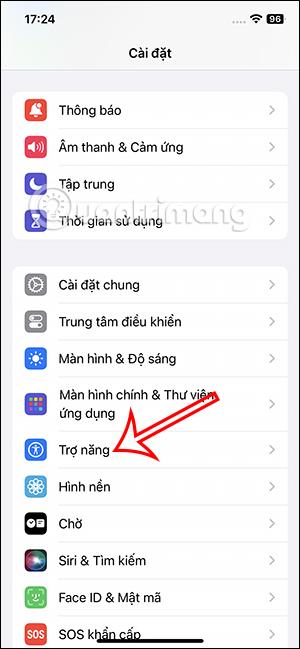Videoiden automaattinen toisto Safari iPhonessa ei ole oikeastaan välttämätöntä. Se voi vaikuttaa ympärilläsi oleviin ihmisiin, kun olet julkisessa ympäristössä, tai kuluttaa iPhonesi datakapasiteettia. Jos näin on, sinun tulee sammuttaa videon automaattinen toisto Safari iPhonessa. Vaikka Safarissa ei ole mahdollisuutta sammuttaa automaattisesti toistettavia videoita, asetamme sen Safarille asetuksista. Alla oleva artikkeli opastaa poistamaan Safari-videon automaattisen toiston käytöstä.
Videon automaattisen toiston poistaminen käytöstä Safarissa
Vaihe 1:
Napsauta ensin Asetukset iPhonessa . Napsauta sitten Esteettömyys alla. Vaihda uuteen käyttöliittymään, vieritä alas alas ja säädä napsauttamalla Asetukset sovelluksen mukaan .


Vaihe 2:
Napsauta nyt Lisää sovellus -vaihtoehtoa lisätäksesi Safarin tähän erilliseen asetusluetteloon. Näytä iPhoneen asennettujen sovellusten luettelo, napsauta Safari-selain .


Vaihe 3:
Safari näkyy nyt sovelluskohtaisten asetusten luettelossa. Napauta Safari lisätäksesi selaimen säätöjä. Vieritä alareunassa oleviin asetuksiin ja näet Automaattisen esikatselun videovaihtoehdon . Napsauta tätä vaihtoehtoa muokataksesi sitä uudelleen.


Vaihe 4:
Oletusarvoisesti iPhonen Safari-selaimen videot toistetaan automaattisesti. Napsauta Off-tilaa peruuttaaksesi automaattisen videon toiston selaimessa.


Safarin lisäksi voit käyttää yllä olevaa menetelmää lisätäksesi muita sovelluksia, joita haluat erityisesti säätää kyseiselle sovellukselle.
Video-opastus videoiden automaattisen toiston poistamiseksi käytöstä Safari iPhonessa